
Contenuto
Se apprezzi la privacy e la cronologia di navigazione quando utilizzi il tuo dispositivo Android, potresti voler iniziare a utilizzare il browser Tor invece dei browser popolari ma meno sicuri come Google Chrome. Costruito per proteggere le interazioni di navigazione web degli utenti, Tor per Android è una buona opzione per coloro che desiderano salvaguardare le proprie attività di navigazione.
Come i browser Tor per Windows, macOS e Linux, Tor per Android può bloccare annunci e tracker di terze parti. Questo browser elimina automaticamente i cookie anche dopo la disconnessione da un sito. Ciò significa che le società di marketing e pubblicità non hanno modo di monitorare le tue abitudini di navigazione.
Se sei interessato a come utilizzare Tor sul tuo dispositivo Android, continua a leggere questa guida.
Utilizzando Tor Browser nel tuo dispositivo Android
La prima cosa che devi fare è aggiungere l'app Tor browser. Successivamente, vuoi configurare Tor browser prima di poter iniziare a usarlo. Segui i passaggi seguenti su cosa fare esattamente.
- Avvia l'app Play Store.
Individua l'app Play Store e aprila.
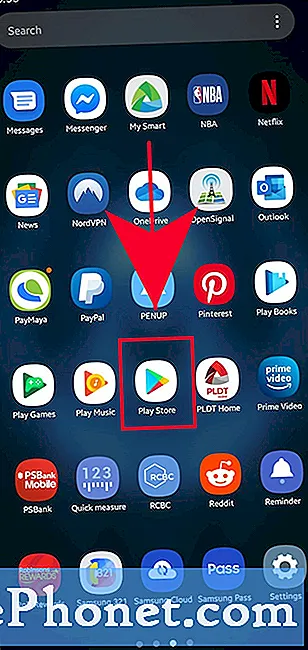
- Cerca Tor Browser.
Nella casella di ricerca del Play Store, digita "Tor Browser”
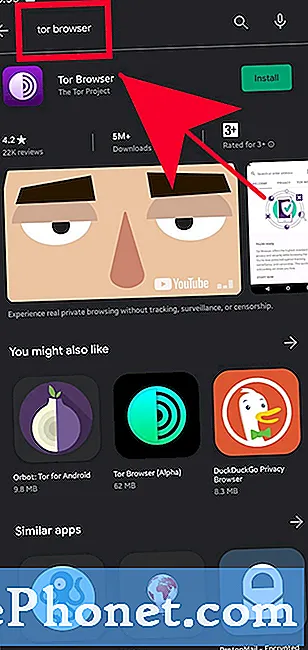
- Installa Tor Browser.
Rubinetto Installare pulsante.
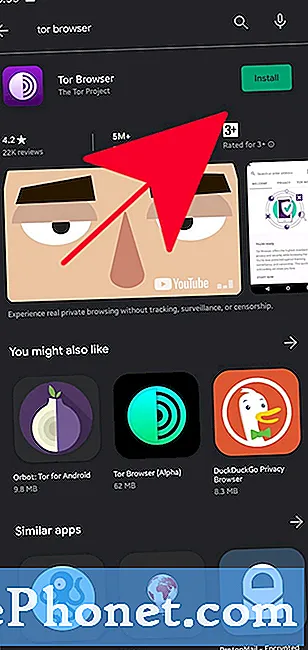
- Apri Tor Browser.
Rubinetto Aperto pulsante.
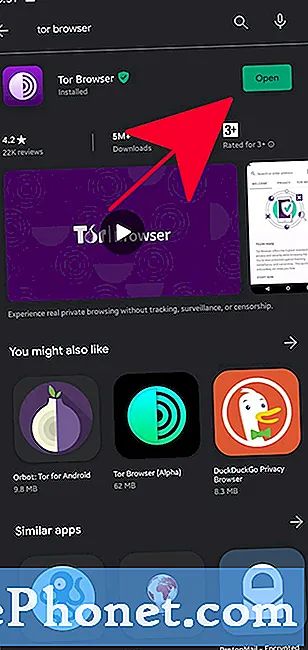
- Connettiti alla rete Tor.
Per iniziare a utilizzare il browser Tor, tocca Collegare. Attendi che il browser stabilisca una connessione. A seconda del dispositivo e della connessione Internet, potrebbero essere necessari un paio di minuti.
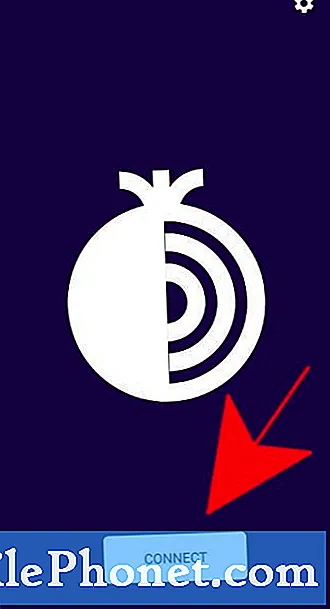
- Configura il browser Tor.
Segui le istruzioni nelle pagine introduttive successive su Tor.
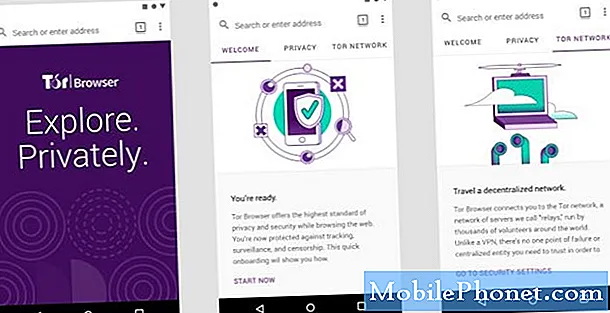
- Apri una nuova scheda.
Tocca l'icona a tre punti in alto a destra e seleziona Nuova scheda privata.
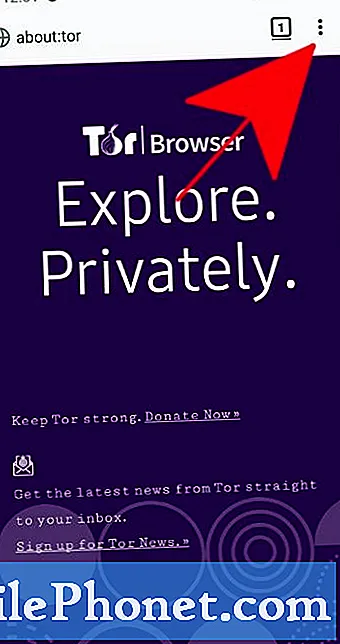
- Inizia a navigare.
Digita l'indirizzo del sito web che desideri visitare nella barra degli indirizzi in alto.
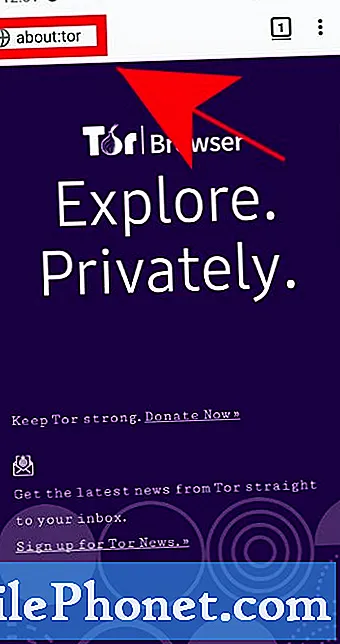
Letture consigliate:
- Come risolvere il problema di disconnessione da VAC: non è possibile giocare su server protetti
- Come verificare l'integrità dei file di gioco per risolvere il problema di Steam
- Come correggere l'errore del pacchetto di estrazione di Steam o l'aggiornamento è bloccato
Fatti aiutare da noi
Hai problemi con il tuo telefono? Non esitate a contattarci utilizzando questo modulo. Cercheremo di aiutarti. Creiamo anche video per coloro che desiderano seguire istruzioni visive. Visita il nostro canale Youtube TheDroidGuy per la risoluzione dei problemi.


